'>
Draiveri käsitsi värskendamiseks operatsioonisüsteemides Windows 8 ja Windows 8.1 toimige järgmiselt.
1. Pühkige ekraani paremast servast sisse ja toksake seejärel Otsi.
2. Sisestage Seadmehaldus ja klõpsake nuppu Seadmehaldus .

3.Seadmehalduri aknas laiendage kategooriaid ja leidke seade, mille draiverit soovite värskendada. Seejärel paremklõpsake seadme nimel ja valige Draiveri tarkvara värskendamine ...
Järgmine ekraanipilt on teie teadmiseks.
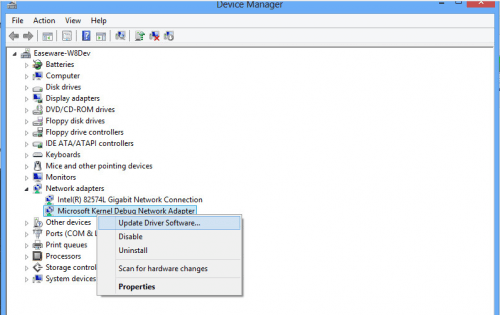
Märge: Mõne seadme puhul erineb Driver Easy'is kuvatav seadme nimi seadmehalduris kuvatavast seadme nimest.
Rakenduses Driver Easy saate klõpsata draiveril ja saada praeguse draiveri nime. Seejärel leidke seade selle seadme abil seadmehalduris.
4. Klõpsake nuppu Sirvige minu arvutit draiveritarkvara leidmiseks.
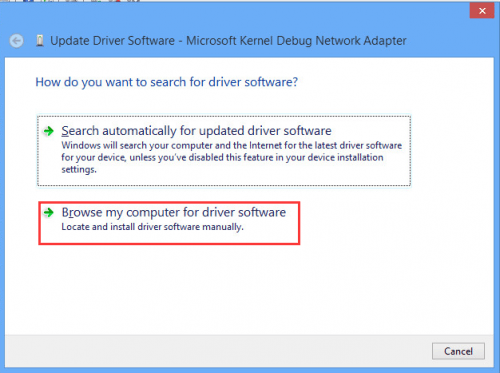
5. Klõpsake nuppu Sirvige allalaaditud draiverifaili asukoha leidmiseks. Siis clakkuda Järgmine draiveri installimiseks.
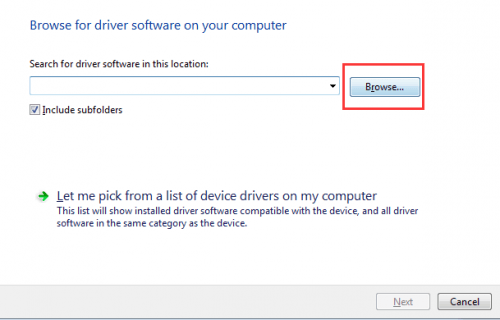
Klõpsake Driver Easy'is nuppu All kolmnurk ja valige siis Ava faili asukoht allalaaditud draiverifaili asukoha saamiseks .
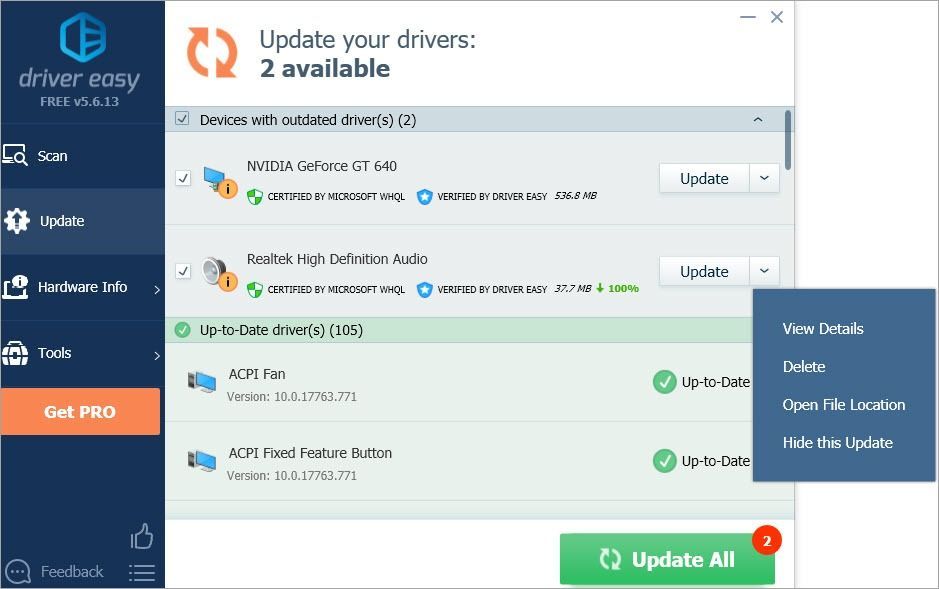
Nagu näete, pole draiverite käsitsi värskendamine isegi üksikasjalike sammude järgi lihtne. Ja see võtab aega. Soovitatav on uuendada draiverit Easy to Pro versioon . Pro versiooni abil saab kõik draiveri värskendused teha ühe klõpsuga automaatselt. Te ei pea draiverit samm-sammult installima. Draiverite värskendamiseks ja millegi muu tegemiseks võite lihtsalt programmi käivitada.


![[2022. aasta parandus] Cyberpunk 2077 on lameda joonega](https://letmeknow.ch/img/knowledge/08/cyberpunk-2077-has-flatlined-error.png)
![[Parandatud] Windows 10 punase ekraani probleem](https://letmeknow.ch/img/knowledge/06/windows-10-red-screen-issue.jpg)

![[Fix 2022] YouTube helita – täielik juhend](https://letmeknow.ch/img/other/75/youtube-kein-ton-vollst-ndige-anleitung.png)
